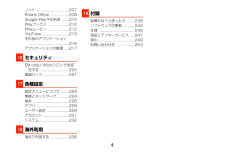Q&A
取扱説明書・マニュアル (文書検索対応分のみ)
"画面"3 件の検索結果
"画面"60 - 70 件目を表示
全般
質問者が納得それって、iPhone用のSIM使えた話がありましたね。Android Simだとダメそうですね。
ただし、この機種はSIMフリー機なので、まだまだ、有効活用は出来ますね。
SBのSIMにこだわらなければ、MVNO SIMが使えますから。こっちの方が良いと思う。
激安SIMや格安SIMで検索して、月980円のプランで良いのでは、更に安い所もありますが、パケ量を考えると980円以上のプランがオススメかもね。
白ロムは素人言うか、一度、痛い目に合わないと難しい所もあります。でも、この機種は良いと思うので上記...
4264日前view95
全般
質問者が納得あなたの場合は最大5250円です。参考までに、下記に料金表と修理依頼の流れのサイトをみてください。
http://emobile.jp/support/repair/info_kosho.html#sec2
http://emobile.jp/support/repair/flow_shuri.html
私も修理依頼しましたが、意外??と早い対応ですよ!
4529日前view524
全般
質問者が納得最初に設定したGmailのアカウントでログインしたのであれば、
その後すぐに連絡帳が復元されます。
※但し、これは最初に連絡先を登録する際にGmailに
保存している場合のみです。
GL07Sに限らず、全てのAndroidスマホには
Gmailの他に「本体に保存する」機能があります。
それを選んで保存していた場合は残念ながら復元はされません。
その場合は、
1.以前使っていたケータイからの乗り換えで、
2.なおかつ以前使っていたケータイから電話帳をコピーしていて、
3.まだそのケータイを初期化せず...
4470日前view229
タッチパネルの使いかたタッチパネルは、指で直接触れて操作します。触れかたによってさまざまな操作ができます。本機は静電気を使って指の動作を感知することで、タッチパネルを操作する仕様となっています。タップ/ダブルタップ項目やアイコンに軽く触れて、指を離します。2回続けて同じ位置をタップする操作を、ダブルタップと呼びます。■ スライド画面に軽く触れたまま、目的の方向になぞります。ドラッグアイコンなどに軽く触れたまま、目的の位置までなぞります。ピンチディスプレイに2本の指で触れたまま、その指を開いたり(ピンチアウト)、閉じたり(ピンチイン)します。画像などを拡大/縮小するときに使用します。■■■ロングタッチアイコンやキーに触れた状態を保ちます。スワイプ画面を指ですばやくはらうように操作します。■■初期設定電源を入れる/切る1電源キー( T )を2秒以上長押しお買い上げ後 、はじめて電源を入れたときは、初期設定を行います。「初期設定」に進んでください。ホーム画面が表示されるまでに、1分以上かかる場合があります。反応がない場合は充電が不十分なことがありますので、再度充電してください。電源を切るa 電源キー(T)を2...
基本的な操作ホーム画面の見かたホーム画面は、本機を操作するための基本画面です。お気に入りトレイやフォルダからアプリケーションを起動したり、ウィジェットを追加して使用したりするなど、用途に応じてさまざまな使いかたができます。ホーム画面は左右にスライドして切り替えることができます。c ウィジェットウィジェットは、ホーム画面で動作するアプリケーションです。タップして、起動や操作ができます。d PocketWiFiウィジェットPocket WiFi(Wi-Fiテザリング)のON / OFFを切り替えたり、設定を変更したりできます。e フォルダタップするとフォルダ画面が表示され、アイコンをタップしてアプリケーションなどを起動/表示します。f アプリケーションアイコンタップするとアプリケーションなどを起動/表示します。g インジケーター表示中のホーム画面の位置を示します。h お気に入りトレイすべてのホーム画面に表示され、アイコンをタップしてアプリケーションなどを起動/表示します。※ 実際の画面とは異なる場合があります。ahgbcedfa ステータスバー不在着信などの通知アイコン、電池残量などを示すステータス...
v目 次■ はじめに .......................................... 1■ ご利用いただくにあたって............ 1■ お買い上げ品の確認 ....................... 2■ 目 次 .............................................. 3■ 本書の検索方法/見かた ............... 6■ 安全上のご注意................................8■ ご利用上のお願いとご注意.......... 17■ 注意事項 ........................................ 20■ Bluetooth® および無線LAN使用に関するご注意................................. 20■ FeliCaリーダー/ライターについて ................................................ 23■ 免責事項について ......................... 24■ 著作権などについ...
7 ソーシャルネットワーキングサービス(SNS)の利用ソーシャルネットワーキングサービス(SNS)について............................................ 110Facebookを利用する ........ 110Twitterを利用する ............. 111Google+を利用する ......... 111メッセンジャーを利用する............................................ 112Googleトークを利用する............................................ 1128 メールメールについて .................... 114emobileメール .................... 114SMS ..................................... 125Gmail .................................... 127Eメール ................................ 128緊急速...
ノート ................................... 207Polaris Office .................... 208Google Play™の利用 ....... 210Playブックス ....................... 212Playムービー ....................... 212YouTube ............................. 213その他のアプリケーション............................................ 216アプリケーションの管理 .... 21719 付録故障かな?と思ったら ........ 239ソフトウェアの更新 ............ 243仕様 ....................................... 245保証とアフターサービス .... 247索引 ....................................... 249お問い合わせ先 .................... 25316 セキュリティEM ...
本書の説明の見かた本書の検索方法/見かた本書では、P.7のように本機の機能やサービスについて説明しています。検索方法■ 操作手順の表記について本書では、次の方法で知りたい機能やサービスなどの説明が記載されている箇所を検索できます。本書では、メニュー操作など続けて行う操作手順を簡略化して次のように表記しています。(例)ホーム画面に表示されているフォルダやアプリケーションアイ■ 索引を利用するコンを操作し、アプリケーションやメニュー項目などを続けて画面に表示される機能や利用するサービス名から、説明が記載されている箇所を検索できます。選択する操作手順a■ 目次から説明項目のタイトルから、説明が記載されている箇所を検索できます。12本書での表記について・ 本書において「GL07S」は「本機」と表記しています。・ 本書で説明している画面、操作手順などは、お買い上げ時の設定をホーム画面で「ソーシャル」フォルダ→「Facebook」M→「設定」c例に掲載しています。・ 本書で説明しているアカウントの登録方法や内容、およびアプリa フォルダ名b 名称表示のあるアイコンやメニューなどの選択項目c 本機のキー(rP.29)ケーシ...
GL07S内蔵電池● お客さまご自身で本機に登録された情報内容などは、別に● はじめてお使いのときや、長時間ご使用にならなかったとメモを取るなどして保管してくださるようお願いします。きは、ご使用前に必ず充電してください。万が一、登録された情報内容が消失してしまうようなこと● 内蔵電池の使用時間は、使用環境や内蔵電池の劣化度にがあっても、当社としては責任を負いかねますのであらかよって異なります。極端な高温や低温環境では、内蔵電池じめご了承ください。の容量が低下し、ご利用できる時間も短くなります。ま● ズボンやスカートの後ろポケットなどに本機を入れたまた、内蔵電池の寿命も短くなります。ま、椅子などに座らないでください。またカバンの底などカメラ強い力がかかるような場所には入れないでください。● 画面を強く押さえたり、爪や硬いもの、先のとがったもの● カメラに直射日光が当たらないようにしてください。直射で操作したりしないでください。画面などを傷めることが日光が当たる状態で放置すると、素子の退色・焼付けを起あります。こすことがあります。● 本機の上に書類などを載せないでください。誤って書類な● 大切な撮影をするときは、...
タップ/ダブルタップドラッグ項目やアイコンに軽く触れて指を離します。2 回続けて同じ位置をアイコンなどに軽く触れたまま、目的の位置までなぞります。タップする操作を、ダブルタップと呼びます。ロングタッチアイコンやキーに触れた状態を保ちます。スワイプディスプレイを指ですばやくはらうように操作します。ピンチディスプレイに2本の指で触れたまま、その指を開いたり(ピンチアウト)、閉じたり(ピンチイン)します。画像などを拡大/縮小するスライドときに使用します。ディスプレイに軽く触れたまま、目的の方向になぞります。452. 基本的な画面表示と操作
通話履歴を消去するオプションサービス1 通話履歴画面で消去する通話履歴をロングタッチ2 「通話履歴から消去」本機では、以下のオプションサービスが利用できます。サービス名称電波の届かない場所にいるときや、通話中のため電話に出られないときなどに、かかってきた電話を指定した電話番号に転送します。留守番電話電波の届かない場所にいるときや、通話中のため電話に出られないときなどに、留守番電話センターで伝言をお預かりします。割込通話※今まで話していた相手との通話を保留にし、かかってきた電話を受けることができます。発信者番号通知自分の電話番号を相手に通知する/通知しないように設定することができます。電話番号リクエスト発信者番号を通知に設定している相手からかかってきた電話のみ受けることができます。お知らせ・ 通話履歴をすべて消去するには、通話履歴画面でM→「通話履歴を全件消去」→「OK」をタップします。通話履歴画面のメニュー通話履歴画面で通話履歴をロングタッチすると、次のメニューが表示されます。・ 通話履歴によって、表示される項目は異なります。項目内容転送電話説明※:別途お申し込みが必要な有料サービスです。XXXXXXXXXX...
発信者番号通知電話番号リクエスト発信の際に、自分の電話番号を通知するか、非通知にするかを設定し電話をかけてきた相手が電話番号を通知している場合のみ着信するます。ように設定します。12・ 発信者番号を非通知に設定している発信元には、発信者番号通知をホーム画面で→M→「設定」→「その他の設案内するガイダンスが流れます。定」→「発信者番号」1 ホーム画面で2 「*254#」→項目をタップ項目説明ネットワーク既定番号を非通知自分の電話番号を非通知にします。番号を通知■ 停止する場合a「#254#」→電話番号の通知/非通知は、使用しているネットワークにより決定されます。相手に自分の電話番号を通知します。お知らせ・ 留守番電話、転送電話、割込通話が設定されている場合にも、本サービスが優先されます。お知らせ・ 公衆電話や海外からの電話など発信者側の意思にかかわらず電話番・ 本設定の内容にかかわらず、電話番号の前に以下の数字を付けてダ号の通知ができないときは、正常に動作しない場合があります。イヤルすることで、発信者番号を通知する/しないを設定できます。- 相手にお客さまの番号を通知する場合:相手の電話番号の前に「186」を付...
- 1